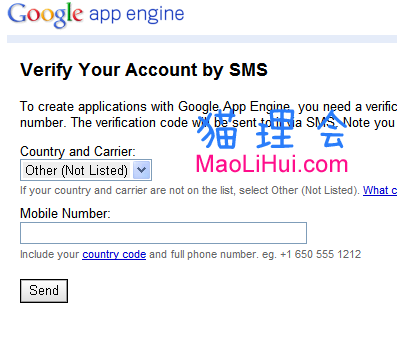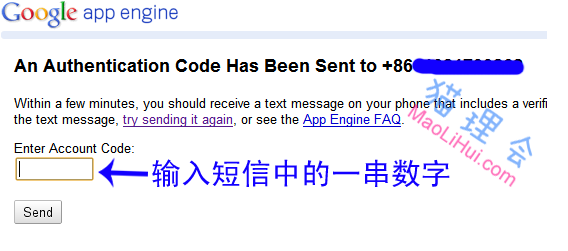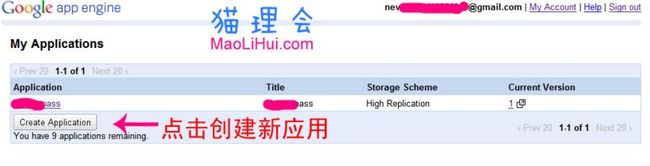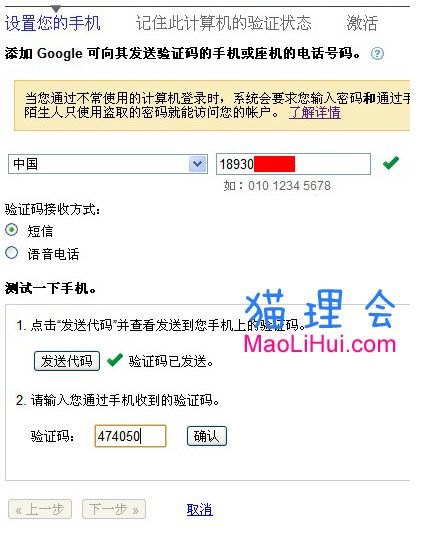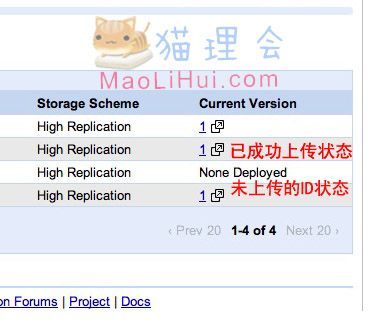Ubuntu下基于GAE的goagent 1.7.10配置
本文根据http://hi.baidu.com/zunx/blog/item/e217a4efa4950b09fcfa3c1b.html修改(原文有部分内容不适用)
本文适用Ubuntu版本,本人使用Linux Deepin发行版.
首先,申请Google App Engine账号(其实就是申请Gmail账号,两者通用)。
网址是http://appengine.google.com
第二步,创建Google App Engine的ID
顺利登录后,点击Creat an Application
接着输入你的手机号码,国家选择Other(Not Listed)
需要注意的是,手机号码前面要+86 格式如:+86xxxxxxxxxxx。然后等待收取手机短信,收到短信后(一串数字号码)填入表单,点send提交.
几秒后,谷歌会发来短信(免费的),里面有一串数字,填上即可。
点击send后,Google App Engine账号即被激活,然后就可以创建新的应用程序了。页面会自动转入“My Applications”页面,点击“Create an Application”新建应用,如下图:
下面填写新应用的必要信息,如下图:
在上图中第一处添加一个应用名称,如abcdefg验证一下是否可用,如果通过那么abcdefg就是你的Appid(一定要记住这个id!),而abcdefg.appspot.com就是你的应用服务器地址了。第二个空格就是给你的应用取个名字,可以随便填,最后点击提交按钮,如果能看到下图这个页面,就说明你成功创建了一个新的应用。
至此,你已经完成了一个应用的申请,现在强烈建议不要关闭网页,转到http://appengine.google.com页面,一口气把剩下的9个应用也一起申请。因为最近很多朋友反映,关闭网页后再回到谷歌申请应用时,会要求再次验证手机,但是谷歌并不会发送验证短信。这也许是个bug。
问:为什么要创建这么多应用?
答:一个Gmail账户最多可以创建十个Google App Engine应用。每个应用每天有1GB免费流量,10个应用每天就有10GB的流量,这就是有备无患的意思。比如你经常看youtube的视频,1GB的流量大概只能支撑3小时,用完了,就可以换第2个应用继续看了。
第三步,创建2步验证
登录https://accounts.google.com。
点击“使用两步验证”,在新的页面点击“开始设置”,就会看下如下画面。
输完手机号后点击“发送代码”,接着你会收到一条验证短信,里面有数字,填上去。最后点击“下一步”。
点击“下一步”。
点击“启用两步验证”。
点击“创建密码”或回到https://accounts.google.com 点击“向应用程序和网站授权”进行密码的创建。
名称可以随便填,接着点击“生成密码。
暂时记下这黄色背景上的密码,等会要用到。(如果不小心关闭了该页面,那就重复生成一次)。
第四步,下载并安装goagent和Google AppEngine SDK
goagent下载地址:http://code.google.com/p/goagent/
首页已经给出下载版本,本次使用goagent 1.7.10 稳定版。
Google AppEngine SDK下载地址:https://code.google.com/intl/zh-CN/appengine/downloads.html
Google AppEngine SDK请下载Google AppEngine SDK for Python版本(linux)。
下载 Google AppEngine SDK后解压google_appengine到自己的主目录,比如我的主目录是/home/leo/,解压完成后,进入然后/home/leo/google_appengine/。
下载goagent解压goagent到google_appengine目录下,解压完成应该存在/home/leo/google_appengine/goagent
第五步,配置并上传goagent。
打开goagent目录,进入目录下server/python目录,修改app.yaml文件中application为刚刚申请的AppID。
在google_appengine目录下,执行./appcfg update ./goagent/server/python上传,会提示输入AppID,以及你的邮箱,和刚申请的应用程序专用密码。
如何检验上传是否成功?其实很简单,登录http://appengine.google.com,若对应的appid出现none deployed,则说明未上传成功。请重新上传。(重新上传的定义:把这个上传失败的文件夹删了,必须重新解压一个,在新的里面进行上传和配置.另外,若上传成功,但是FQ时碰到文末常见问答1的错误,则还需要把上传的id也删了,重新申请个新id,再重新上传。)
第六步,使用代理。
在goagent目录下,下该local目录下proxy.ini文件,将文件中[ gae ]项目的appid修改为 你使用的AppID.
然后在local目录下,运行python proxy.py,即可使用代理。
第七步,使用google chrome上网。
chrome请安装SwitchySharp插件,然后导入这个设置http://goagent.googlecode.com/files/SwitchyOptions.bak
导入文件是指在SwitchySharp插件选项中的导入/导出设置,从文件恢复。
ps:全部设置完成,可以上网了~~~